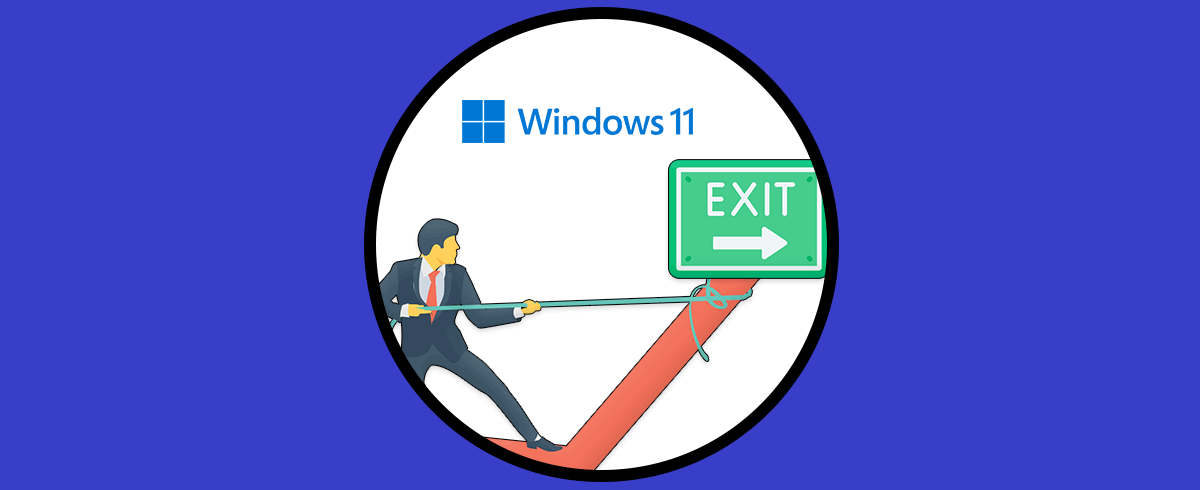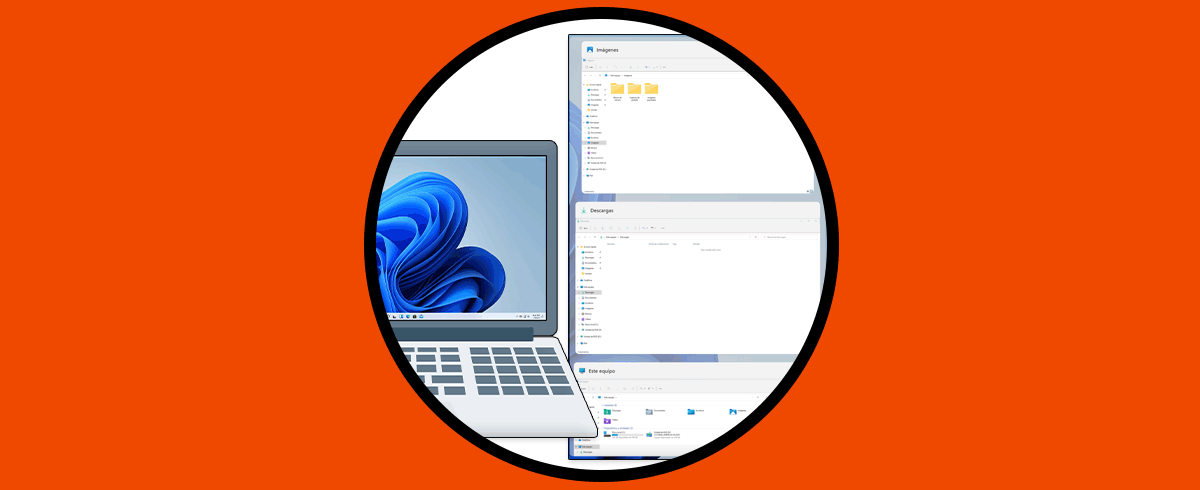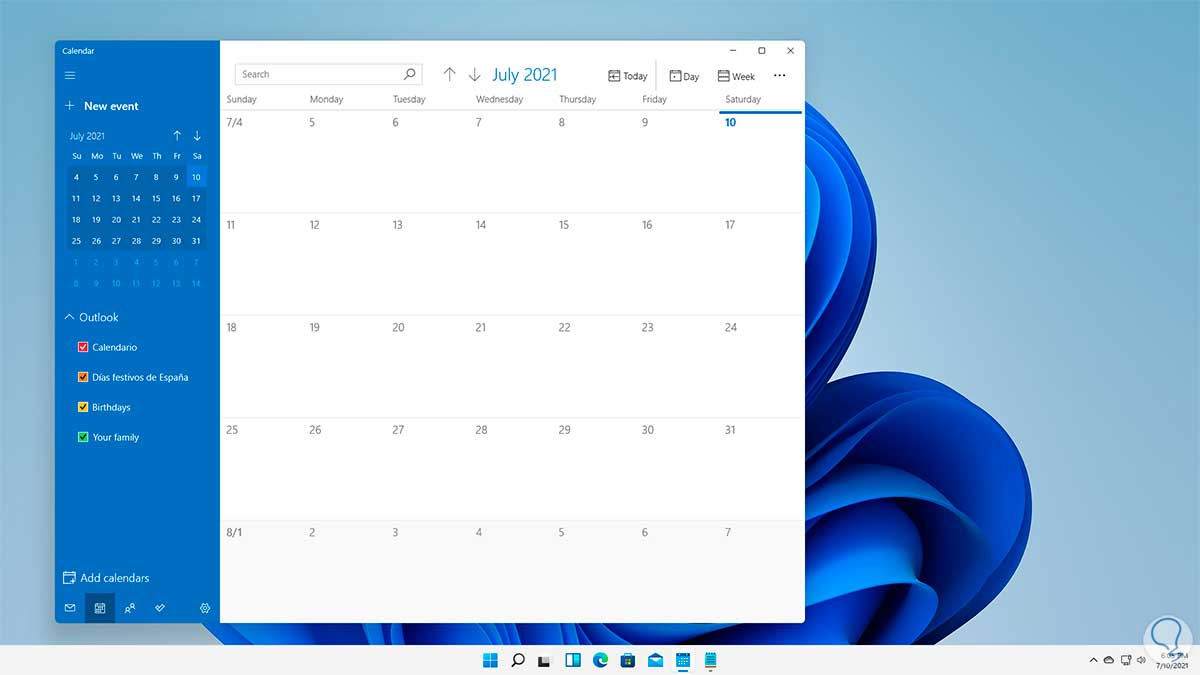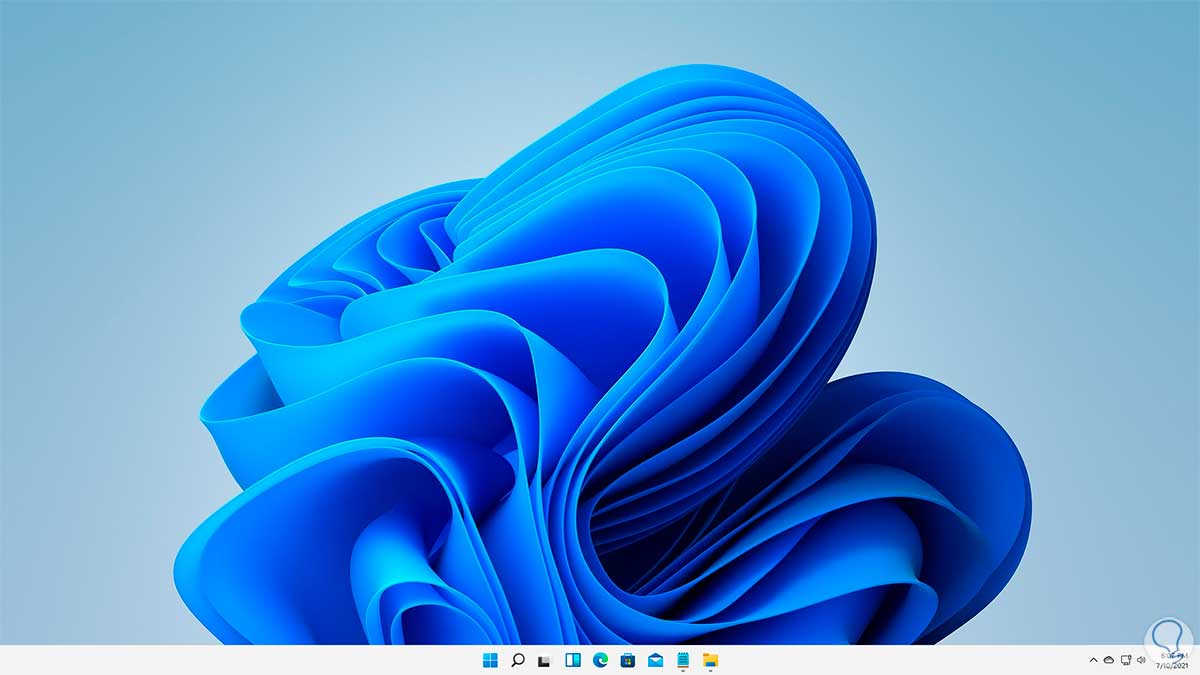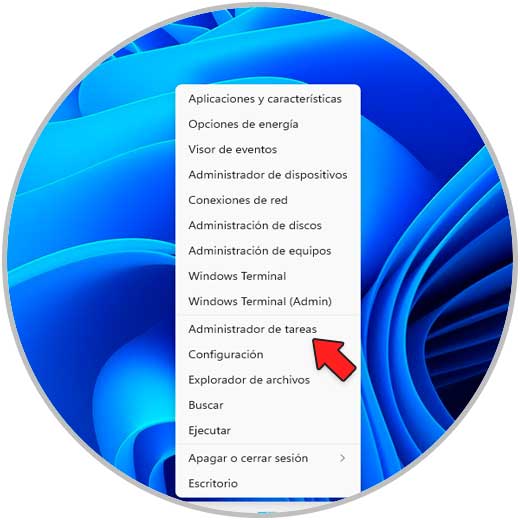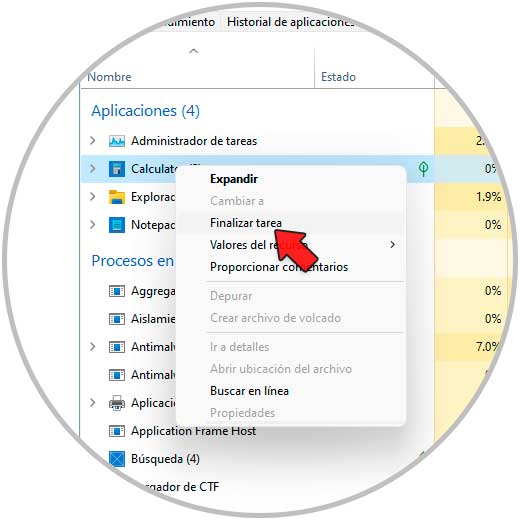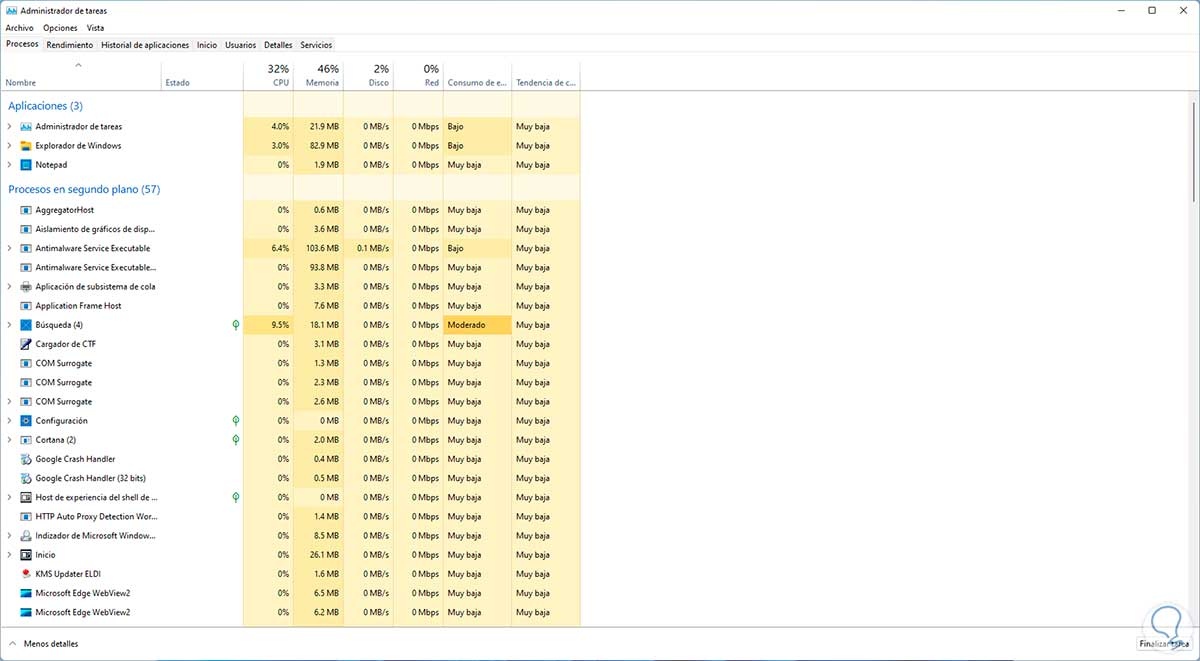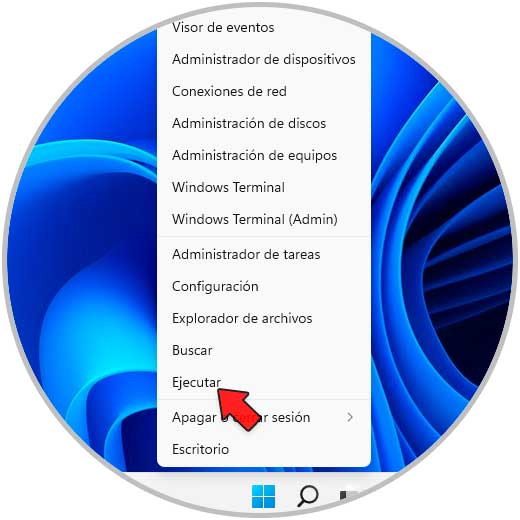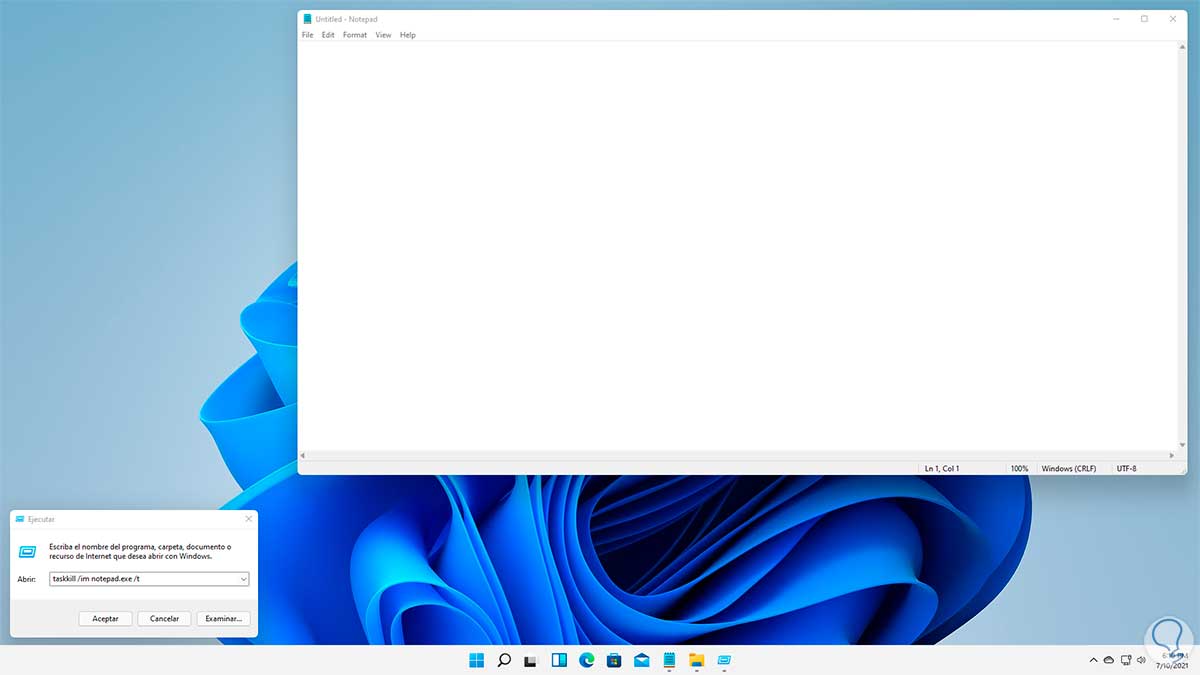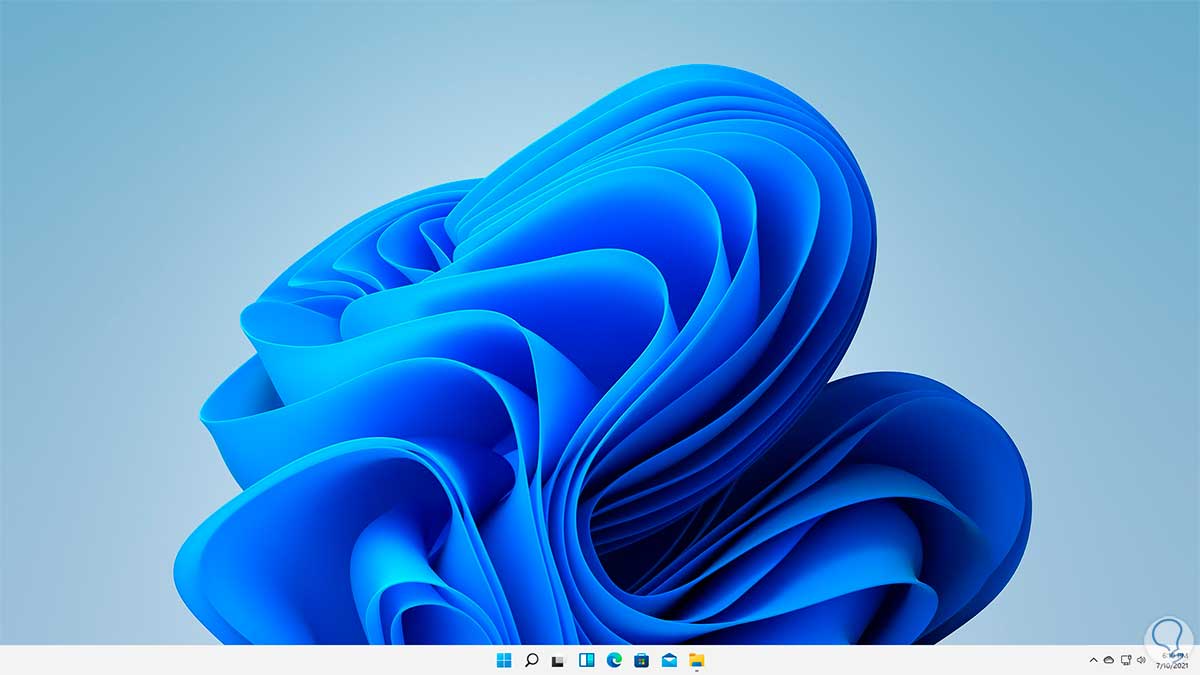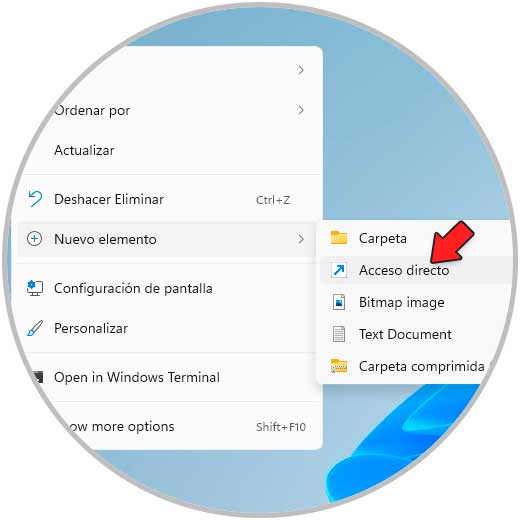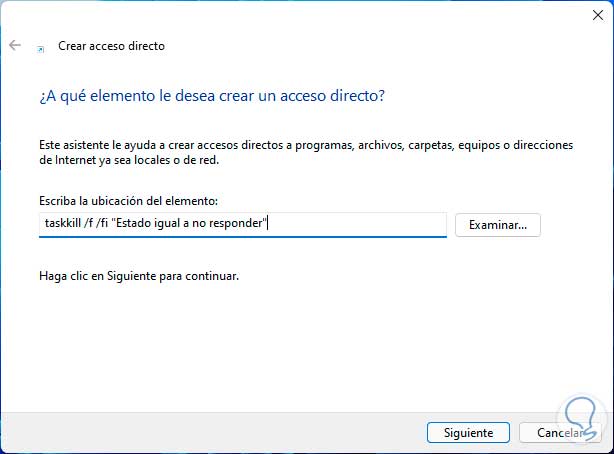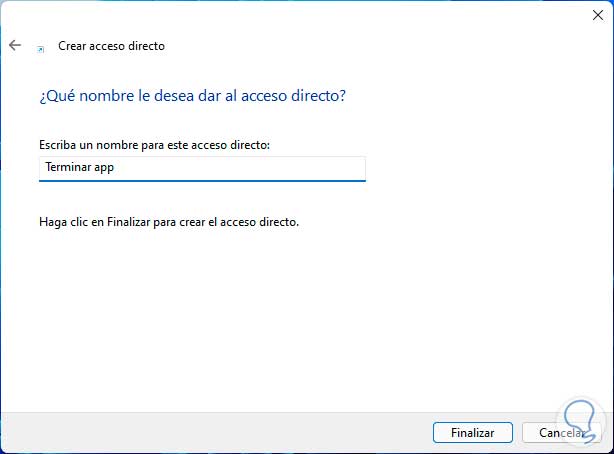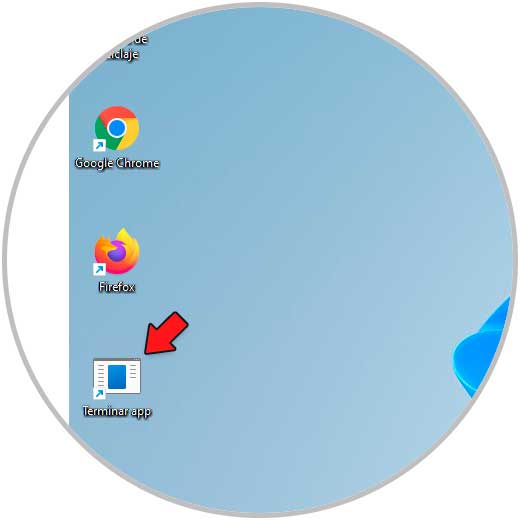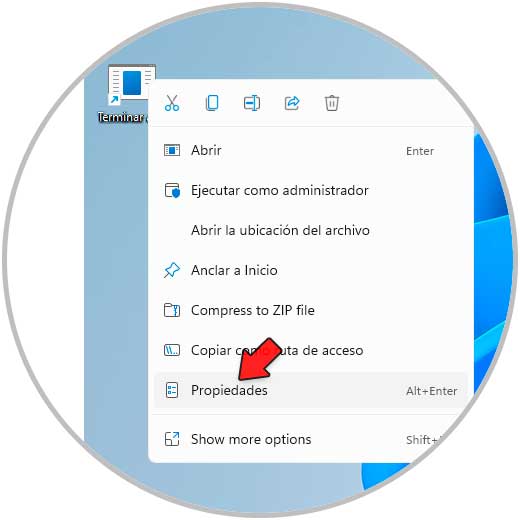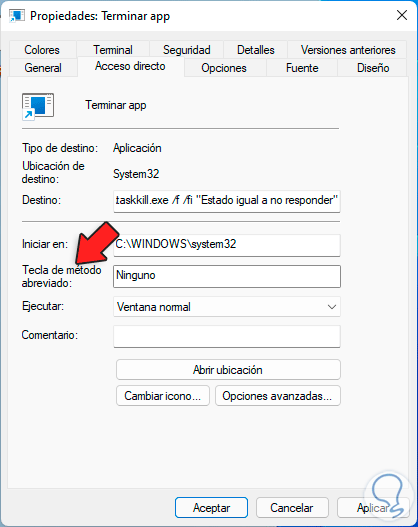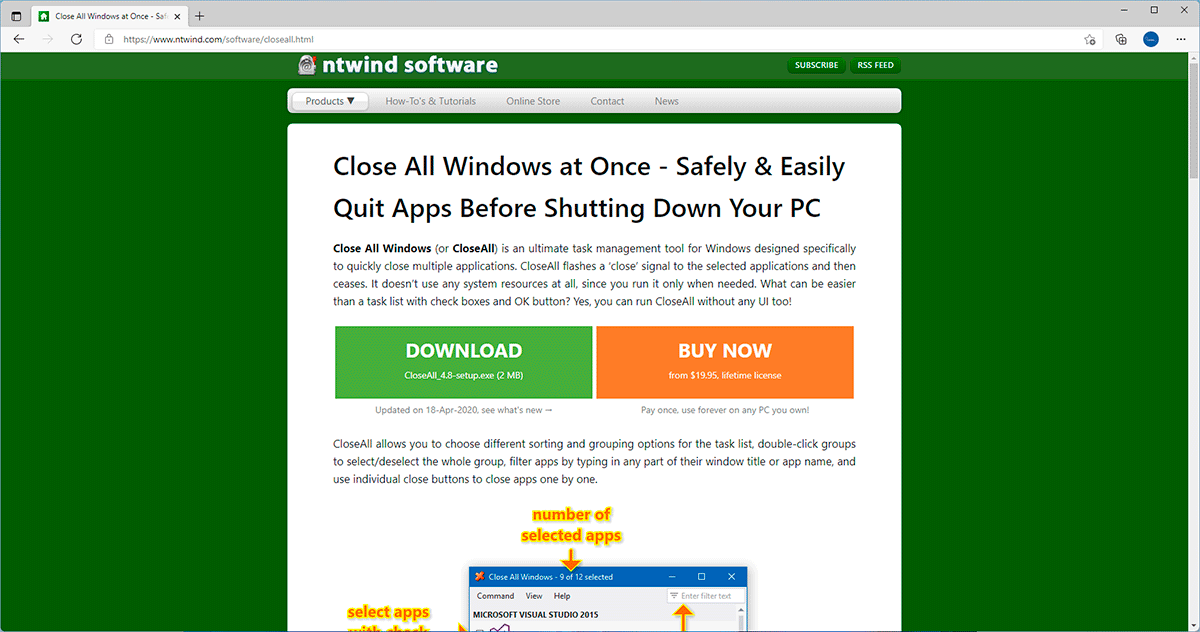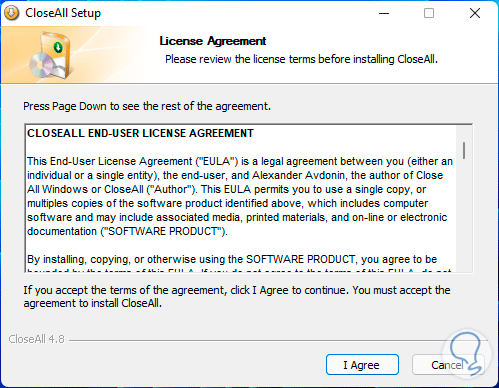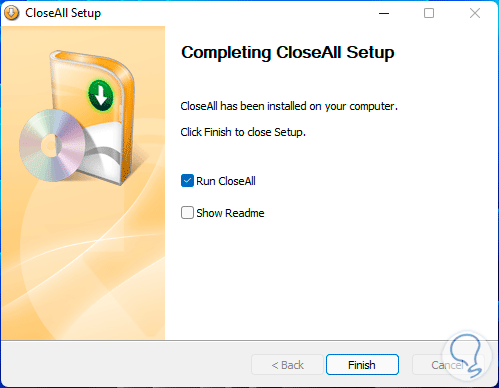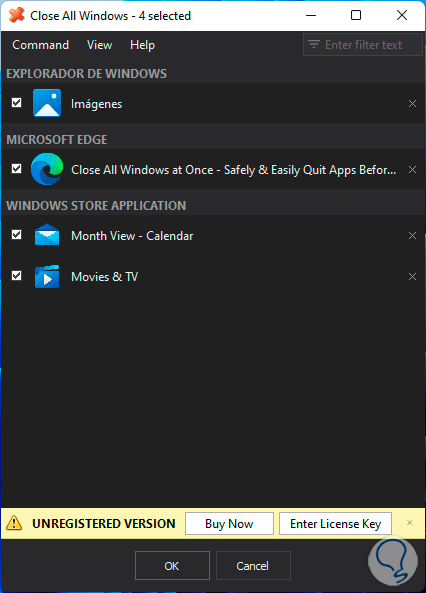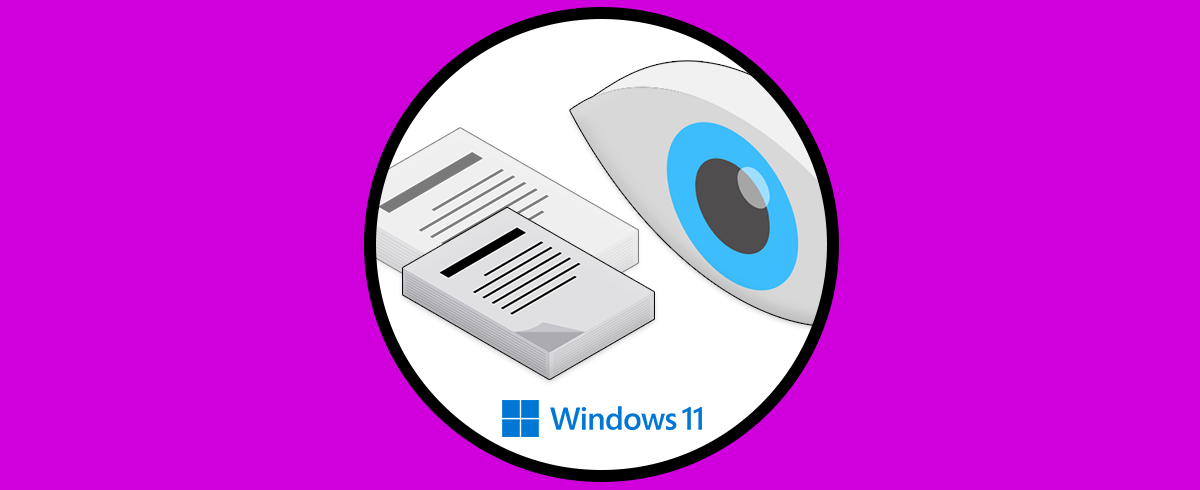Las aplicaciones en el ordenador se ha convertido sin duda en elementos imprescindibles, ya que gracias a ellas podemos disponer de diferentes funciones y acceder a diferentes servicios como pueden ser de comunicación o de gestión de documentos entre otras tantas cosas.
Windows 11 es compatible con numerosas aplicaciones desarrolladas para cada tipo de usuario. Encontramos apps de desarrollo, de juegos, de texto, de imágenes, etc, y como usuarios es normal que abramos diferentes aplicaciones de forma simultánea y en algún momento alguna de ellas (o en el peor de los casos todas).
Es por ello que quizás pueden molestar y al intentar cerrar alguna de ellas, esta no lo hace. En este caso debemos forzar su salida y es por ello que existen diferentes opciones para forzar la salida de aplicaciones en Windows 11, que veremos en Solvetic a continuación explicadas cada una de ellas con todo detalle paso a paso
De este modo podrás cerrar y forzar salida de las aplicaciones en Windows 11 de manera sencilla y rápida utilizando el método que selecciones.
Las opciones que tienes para saber cómo cerrar Programa que no responde Windows 11 y forzar salida son los siguientes.
1. Forzar salida de programas Windows 11 usando el teclado
Uno de los métodos mas sencillos es recurrir a nuestro teclado, vemos la aplicación abierta:
Ahora usamos las teclas Alt + F4 para cerrar el programa en Windows 11:
2. Forzar salida de programas Windows 11 desde el Administrador de tareas
Otra de las opciones disponibles es a través del Administrador de tareas, en este modo abre el Administrador de tareas desde Inicio:
En el Administrador de tareas damos clic derecho sobre la aplicación, luego seleccionamos la opción "Finalizar tarea":
La aplicación se cerrará en Windows 11:
3. Forzar salida de programas Windows 11 desde Ejecutar
Ejecutar es una de las funciones más versátiles de Windows 11 para llevar a cabo diversas acciones, abre Ejecutar desde Inicio:
Ingresamos la sintaxis:
taskkill /im programa.exe /t
Al pulsar Enter o Aceptar la aplicación será cerrada:
taskkill /pid ID_Proceso /t
4. Forzar salida de programas Windows 11 desde Acceso directo
Podemos crear un acceso directo en Windows 11 para realizar el cierre de una aplicación, para ello damos clic derecho en el escritorio y seleccionamos "Nuevo elemento - Acceso directo":
En la ventana emergente ingresamos:
taskkill /f /fi "Estado igual a no responde"
Damos clic en Siguiente para asignar un nombre y aplicar los cambios:
Damos clic en Finalizar y veremos el acceso directo creado:
Ahora damos clic derecho sobre el acceso directo y seleccionamos "Propiedades":
En la ventana emergente vamos al campo "Tecla de método abreviado", usamos el teclado físico para asignar atajo de teclado a esta acción:
Aplicamos los cambios y ahora podemos dar doble clic sobre el acceso directo para cerrar una aplicación de manera forzada.
Los parámetros usados han sido:
- Taskkill: este comando “mata” el proceso
- /f: permite que la aplicación o programa sea forzada a cerrarse
- /fi: permite que la acción sea realizada únicamente en los procesos que cumplen con la condición descrita
5. Forzar salida de programas Windows 11 con App
Finalmente es posible recurrir al uso de una aplicación gratuita para el cierre de las aplicaciones en Windows 11, vamos a la siguiente URL:
Esta aplicación nos permite cerrar todas o solo los programas seleccionados, descargamos la aplicación:
Instalamos la aplicación:
Aceptamos la licencia y completamos el proceso:
Ejecutamos la aplicación y veremos lo siguiente:
Selecciona las aplicaciones a cerrar y damos clic en "OK" para confirmar:
Estas son las opciones que te ofrece Solvetic para cerrar aplicaciones de manera forzada en Windows 11.